จอมอนิเตอร์หรือจอคอมก็ถือเป็นอีกอุปกรณ์ชิ้นที่นักแต่งภาพขาดไม่ได้ โดยเฉพาะอย่างยิ่งระดับกับมืออาชีพด้วยแล้ว ความเที่ยงตรงของสีถือก็เป็นปัจจัยที่สำคัญที่สุดในการเลือกซื้อ ซึ่งโดยปกติแล้วจอที่มีความเที่ยงตรงสีมากๆ จะมีราคาค่อนข้างสูง แต่ปัจจุบันนี้ราคาก็ได้เริ่มลดลงมาจนเริ่มจับต้องได้แล้วเหลือระดับไม่ถึงหมื่นก็หาซื้อกันได้ โดยในบทความนี้เองทีมงาน NBS จะมารีวิวจอมอนิเตอร์ที่นักแต่งภาพนิยมใช้กันกับ Dell Ultrathin S2419HM รีวิวข้างในจะเป็นยังไงบ้างไปดูกันเลยครับ

สเปคเบื้องต้น
- Model : S2419HM
- Display Size : LED 23.8 นิ้ว
- Panel Type : IPS
- Resolution : 1920 x 1080 Full HD
- Refresh Rate : 60 Hz
- Response Time : 5 ms
- Brightness : 400 nits (cd/m2)
- Color Supported : 16.7 million, 98% sRGB
- Connector : Audio Out Line 1 Port, HDMI 2 Port
- Warranty : 3 Years
- Price : 9,990 Baht
ดีไซน์


ตัวจอลักษณะภายนอก Dell Ultrathin S2419HM จะถูกออกแบบมาเป็นแนวสไตล์เรียบหรูแบบมืออาชีพ โทนสีขาวเงินตัดกับหน้าจอสีดำ วัสดุจะตัวบอดี้หน้าจอเป็นพลาสติกสีเงิน ให้อารมณ์เหมือนโลหะ ซึ่งงานประกอบทำได้ดีมากสมกับความเป็น Dell ส่วนขาตั้งจะพิเศษหน่อยวัสดุเป็นโลหะสีเงินเทาดูเข้ากับตัวเครื่องเป็นอย่างดี แถมขาตั้งดูแน่นหนาไม่โยกเยกง่าย ส่วนหน้าจอเป็นจอด้านจอแสดงผลแบบ Ultrathin ที่ออกแบบอย่างสวยงามนี้ สามารถเข้ากับทุกห้องด้วยรูปลักษณ์ที่เพรียวบางแบบ InfinityEdge ขอบบางเพียง 5.5 mm เท่านั้น
การปรับหน้าจอสามารถปรับได้แค่ก้มเงยเท่านั้น ไม่สามารถปรับเอียงซ้ายขวาได้ โดยปรับก้มเลยได้ -5 ถึง 21 องศา ด้านหลังจะมีโลโก้ Dell อยู่ที่ตรงกลางสีเงินสวยงาม ปุ่มกด OSD ก็จะอยู่ด้านใต้จอ มีทั้งหมดด้วยกัน 4 ปุ่ม และปุ่มเปิดปิดเครื่องอีก 1 ปุ่ม การใช้งานสามารถตั้งค่าได้ง่ายไม่ยุ่งยาก ส่วนด้านบนจอก็จะมีรูเป็นช่องระบายอากาศครับ
ด้านพอร์ตเชื่อมต่อต่างๆ ของ Dell Ultrathin S2419HM จะอยู่ที่ด้านหลังตัวเครื่องโดยมีพอร์ต HDMI 2.0 x 2 และช่อง Analog 2.0 Audio Line-Out (3.5mm jack) x 1 ซึ่งถือว่าให้มาค่อนข้างน้อยไปนิดหนึ่ง และตัวเครื่องไม่มีลำโพง หากจะใช้งานต้องต่อลำโพงแยกเอานะครับ
การใช้งาน
เมื่อแกะกล่องออกมาตัวเครื่องสามารถใช้งานได้ทันที โดยไม่ต้องประกอบอะไร ซึ่งสีสันของจอ Dell Ultrathin S2419HM ที่ได้ถือว่าประทับใจคุณภาพคับแก้วเลยทีเดียว สมกับที่เป็นจอภาพระดับมืออาชีพ ที่สีสันได้ชัดเจน สีดำก็ดำสนิท มุมมองภาพที่ได้ชัดเจนทุกมุมมองด้วยความที่จอเป็นพาเนล IPS ไม่ว่าจะมองจากด้านซ้าย ด้านขวาหรือมุมก้มมุมเงยก็ตาม แถมความสว่างหน้าจอก็สูงถึง 400 nits (cd/m2) ทำให้ได้ภาพที่สว่างที่สุด มองเห็นภาพได้คมชัดมากยิ่งขึ้น
ขอบเขตสีหน้าจอที่ได้จากการคาลิเบทด้วย Spyder5Elite ก็ทำได้สูงระดับ 98% sRGB 76% AdobeRGB ซึ่งถือได้ว่าสูงมากๆ สามารถนำ Dell Ultrathin S2419HM ไปใช้งานทำงานเกี่ยวกับเรื่องตกแต่งภาพ ตัดต่อวิดีโอได้เป็นอย่างดี พูดง่ายๆ คือมีค่าสีที่เพี้ยนน้อยนั่นเองครับ 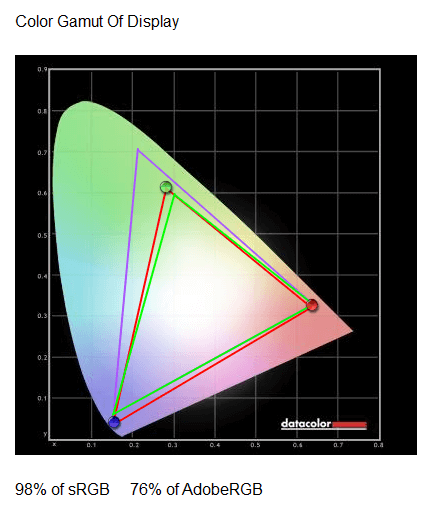
โหมดการใช้งานสามารถตัวเครื่องตั้งค่าโหมดเกมมาให้ถึง 7 โปรไฟล์ คือ โหมด Standard, ComfortView, Movie, Game, Warm, Cool และ Custom Color ที่เราไว้สามารถปรับค่าต่างๆ ได้ตามความต้องการครับ
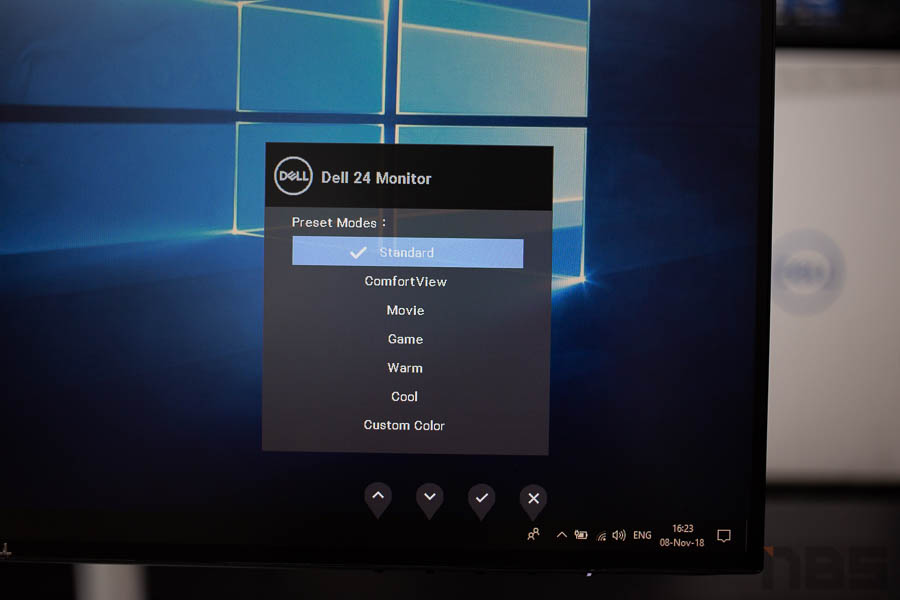
การใช้งานการเล่นเกม ตกแต่งภาพ และดูหนัง ตัวจอ Dell Ultrathin S2419HM ก็สามารถตอบสนองได้ดีในทุกด้าน จะเด่นในเรื่องของสีทีเข้มชัดเจนกว่าพวกจอเกมมิ่งรุ่นทั่วๆ ไปอย่างรู้สึกได้ ซึ่งถ้าหากใช้ในการเล่นเกมอาจจะพบภาพฉีกขาดบ้าง ถ้าเฟรมเรทเกิน 60 FPS แต่ก็สามารถเล่นเกมได้นานๆ โดยไม่ปวดตาเพราะมีเทคโนโลยี Comfort View ปราศจากการกะพริบของหน้าจอ ช่วยเพิ่มความสบายตา และลดการปล่อยแสงสีฟ้าที่เป็นอันตรายต่อดวงตาอีกด้วย โดยรวมแล้วสำหรับจอ Dell Ultrathin S2419HM ก็ถือว่าทำออกมาเพื่อตอบโจทย์สำหรับการตกแต่งภาพเน้นเรื่องนี้ความเที่ยงตรงของสีนั่นเองครับ
สรุป
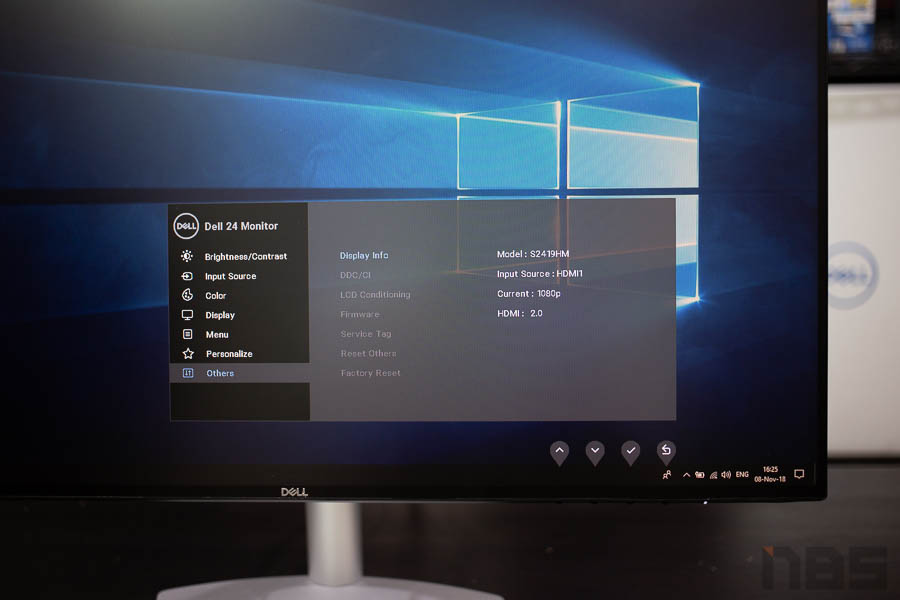
หากใครกำลังมองหาจอสำหรับแต่งภาพด้วยงบประมาณไม่เกิน 10,000 บาท บอกเลยครับว่า Dell Ultrathin S2419HM ถือว่าเป็นจอระดับมืออาชีพที่น่าจับจองเป็นที่สุดอีกรุ่นเลย ณ เวลานี้ครับ ทั้งที่ได้ขนาด 23.8 นิ้วเต็มๆ พาเนล IPS ความละเอียด Full HD เต็มสเกล ขอบเขตสีเทพๆ 98 %sRGB พร้อมความสว่างคมชัด 400 nits (cd/m2) การดีไซน์ก็เป็นแบบมาสวยหรู วางไว้ตรงไหนก็ดูโดดเด่น ดูเป็นมืออาชีพ แถมการออกแบบหน้าจอยังเป็นแบบ InfinityEdge ช่วยให้เวลามองภาพจะโฟกัสไปที่ภาพดูมีชีวิตชีวาและเพิ่มมุมมองที่กว้างขึ้นอีกด้วย

ในส่วนของอุปกรณ์ในกล่องที่มีมาให้เลยคือ จะมีสาย HDMI, คู่มือ และอะแดปเตอร์พร้อมสาย AC ซึ่งถือว่าให้มาเพียงกับการใช้งานไม่ต้องไปซื้อเพิ่ม ซึ่งสาย HDMI ที่ให้มาก็เป็นสายคุณภาพสูง HDMI 2.0 ไม่ต้องไปหาซื้อแยก แต่แอบเสียดายนิดหนึ่งที่ไม่มีสาย AUX 3.5 mm มาให้เผื่อไว้ต่อลำโพง ส่วนข้อสังเกตคือตัวหน้าจอไม่มีลำโพงมาให้ซึ่งถ้าให้มาสักหน่อยก็ดีเหมือนกันนะ กับพอร์ตเชื่อมต่อมาให้น้อยไปนิด และอาจจะหาซื้อยากนิดหนึ่งเพราะมีวางจำหน่ายเฉพาะร้านไอทีชั้นนำบางสาขาเท่านั้นครับ
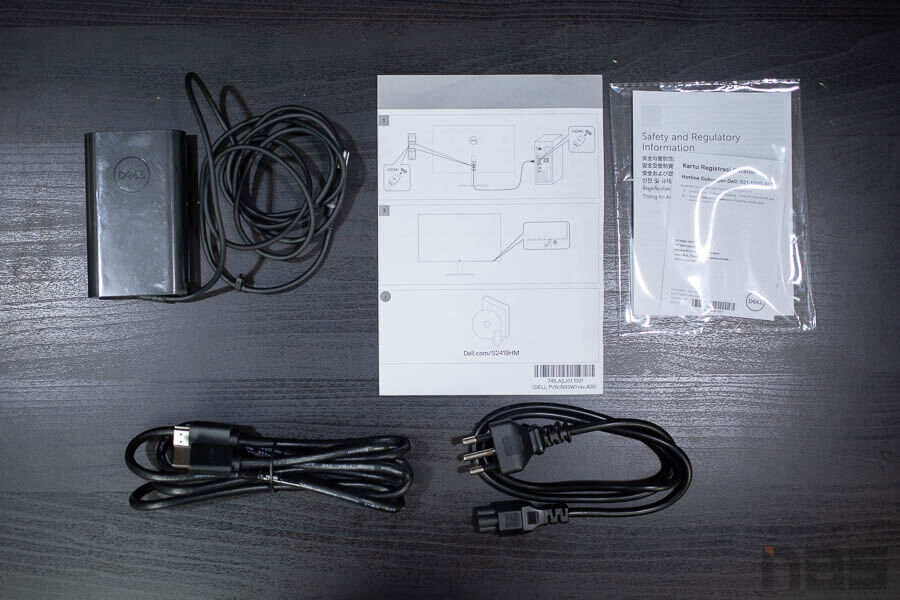
ข้อดี
- จอใหญ่ 23.8 นิ้ว Full HD เต็มสเกล พาเนล IPS คุณภาพสูง
- ขอบเขตสีสูงถึง 98% sRGB และ 76% AdobeRGB
- วัสดุงานประกอบทำได้เนี้ยบ แน่นหนา แข็งแรงทนทาน
- ดีไซน์ตัวเครื่องออกแบบมาหรูหรา เรียบง่าย ดูมีความเป็นมืออาชีพ
- แกะกล่องมาพร้อมใช้งานได้เลยไม่ต้องประกอบเอง
- ขอบบางมากเพียง 5.5 mm แบบ InfinityEdge ทำให้ได้ภาพเต็มตาสวยงาม
- ประกัน 3 ปีเต็ม
ข้อสังเกต
- พอร์ตเชื่อมต่อมาให้ค่อนข้างน้อย
- ไม่มีลำโพงในตัว
- มีจำหน่ายเฉพาะร้านไอทีบางสาขาเท่านั้น
รูปภาพเพิ่มเติม





































